Mac vs. Papan kekunci windows apa yang berbeza?

- 4073
- 232
- Mr. Ramon Runolfsson
Walaupun papan kekunci Mac dan Windows kedua -duanya mengikuti susun atur kunci Qwerty, mereka agak berbeza dengan cara lain. Perbezaan ini dapat beralih dari satu ke yang lain yang agak mencabar.
Dalam artikel ini, kita akan membincangkan perbezaan antara susun atur papan kekunci Windows Mac vs.
Isi kandungan
Pada papan kekunci Apple, kekunci kawalan adalah kunci pengubah yang digunakan dalam pintasan papan kekunci. Salah satu perkara utama yang dibuka ialah menu konteks klik kanan apabila anda menahannya pada masa yang sama semasa anda klik klik tetikus anda.

Kunci arahan
Perbezaan utama dengan papan kekunci MAC adalah kunci arahan (⌘), juga dikenali sebagai "kunci pretzel", "kunci semanggi", atau "kunci epal". Ini bersamaan dengan kekunci Windows Ctrl, walaupun ia berkongsi nama yang berbeza.

Malah, banyak pintasan Apple adalah sama dengan pintasan Windows dengan hanya arahan dan kekunci CTRL. Contohnya, untuk menyimpan dokumen, anda akan menekan sama ada Ctrl + S atau Command + S. Satu lagi jalan pintas biasa pada macOS (sebelum ini Mac OS X) adalah perintah + t yang membuka tab baru di safari.
Kekunci alt dan pilihan
Kunci alt, yang terdapat pada papan kekunci Windows, adalah satu lagi kunci pintasan yang digunakan bersempena dengan kekunci Ctrl. Ini bersamaan dengan kekunci pilihan yang terdapat pada papan kekunci MAC (walaupun beberapa papan kekunci MAC memang mempunyai kunci alt).
Pada PC Windows, kekunci ALT boleh digunakan untuk mengawal menu dalam program dan aplikasi. Ia juga membolehkan anda memasukkan watak khas. Contohnya, alt + 3 memasuki watak jantung.

Kunci Pilihan MAC juga digunakan untuk menjana aksara khas dalam pemproses kata dan mencetuskan fungsi rahsia. Contohnya, jika anda memegang kekunci pilihan apabila anda meminimumkan tetingkap, anda akan meminimumkan semua tingkap. Ia juga digunakan dalam pintasan. Sebagai contoh, menekan pilihan + perintah + ruang membuka pencari.

Kekunci Windows
Kekunci Windows, hanya terdapat pada papan kekunci berasaskan Microsoft, membuka menu Mula. Ini adalah kunci yang hanya menunjukkan logo windows. Ia juga digunakan untuk pintasan papan kekunci. Contohnya, menekan kekunci Windows + R Membuka Kotak Dialog Run.

Backspace versus Delete
Pada papan kekunci Windows, kunci backspace memadamkan aksara. Pada MacBook, kunci ini dikenali sebagai kunci padam. Ia sama dengan perkara yang sama dengan kunci backspace. Papan kekunci Windows juga mempunyai kunci padam, tetapi ini memadamkan aksara ke arah hadapan. Kunci ini dikenali sebagai kunci DEL pada papan kekunci MacIntosh bersaiz penuh.

Kunci FN
Kunci Fn atau "Fungsi" mengubah fungsi kunci tertentu. Ini terdapat di semua papan kekunci Mac, tetapi hanya terdapat pada papan kekunci komputer riba Windows.

Masukkan Versus Return
Kedua -dua papan kekunci Windows dan Apple mempunyai kunci masuk yang besar di sebelah kanan kunci surat. Walau bagaimanapun, papan kekunci Windows PC bersaiz penuh mempunyai kunci masuk kedua di sebelah papan kekunci angka. Di Mac, terdapat kunci masuk kedua yang dikenali sebagai kunci pulangan. Walaupun biasanya sama dalam fungsi, kadang -kadang melaksanakan fungsi yang sedikit berbeza.

Kunci fungsi
Kedua -dua Windows dan MacOS mempunyai kunci fungsi yang terdapat di bahagian atas papan kekunci. Ini adalah F-Keys yang berkisar dari F1 hingga F12. Pada komputer riba Windows, kunci ini boleh melaksanakan fungsi yang berbeza dalam kombinasi dengan kekunci FN. Biasanya, mereka mengawal kecerahan, kelantangan, dan ciri -ciri lain yang berkaitan. Anda akan mengetahui fungsi sekunder berdasarkan ikon pada kunci.
Pada Mac, kunci ini umumnya mempunyai ciri yang konsisten:
- F1 dan F2 menghidupkan kecerahan skrin anda ke atas dan ke bawah.
- F3 Membuka Kawalan Misi.
- F4 membuka papan pemuka.
- F5 dan F6 menghidupkan lampu latar kunci supaya mereka dapat dilihat dalam kegelapan.
- F7, F8, dan F9 adalah kawalan media untuk cepat ke hadapan, mundur, dan jeda/bermain media.
- F10, F11, dan F12 adalah bisu, kelantangan ke bawah, dan kekunci kelantangan.
Kunci lain
Terdapat beberapa perbezaan yang ketara antara papan kekunci MAC dan Windows.
- Kekunci anak panah (juga dikenali sebagai kekunci kursor) muncul di lokasi yang berbeza. Pada Mesin Windows, mereka sering muncul di bawah Padam, Page Up, Page Down, Insert, and Home Keys (atau selanjutnya, di bawah pad nombor). Di Mac, mereka kelihatan di bawah kunci masuk.
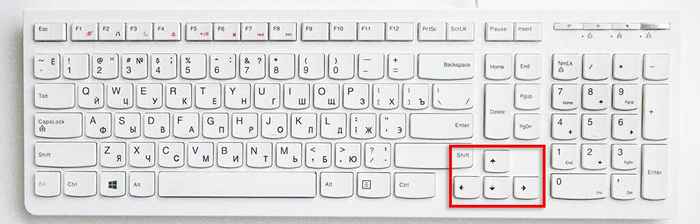
- Papan kekunci Windows dan Linux mempunyai beberapa kunci yang Mac tidak, termasuk Sisipan, Cetak Skrin (PRTSC), Tatal Kunci (SCRLK), dan Kekunci Jeda.
- Keyboard Wireless Wired Versus. Kedua-dua papan kekunci berasaskan Apple dan Microsoft berbeza-beza bergantung kepada model dan jenama (untuk papan kekunci Windows). Satu perbezaan besar antara Mac Wired dan Keyboard Wireless, di mana varian tanpa wayar tidak mempunyai beberapa kunci. Papan kekunci wayarles yang lebih kecil ini boleh dipasangkan dengan peranti iOS seperti iPad untuk meningkatkan kelajuan penulisan anda.
Tukarnya
Perbezaan antara papan kekunci MAC dan Windows tidak dramatik, tetapi mereka boleh mengelirukan.
Sekiranya anda beralih dari tingkap ke ekosistem epal atau sebaliknya, anda boleh menggunakan susun atur yang lain dengan mengubah pilihan sistem anda. Sebenarnya, anda boleh menyediakan komputer Apple anda untuk menjalankan Windows, dan kemudian menggunakan papan kekunci Windows secara asli (dan sebaliknya).
- « Cara memulihkan item atau folder yang dipadam di Outlook
- Cara memeriksa kiraan perkataan di WordPad »

